Обзор LiquidPoll: плагин для опросов WordPress с отличным UX
Опубликовано: 2023-02-23Если вы хотите знать, что думают ваши клиенты, вам нужно спросить их.
LiquidPoll — это плагин для опросов WordPress, который помогает вам собирать отзывы от ваших клиентов с помощью очень удобного и удобного интерфейса.
Вы можете использовать его для общей обратной связи с пользователями с помощью опросов с одним вопросом, а также для более конкретных случаев использования, таких как Net Promoter Score (NPS) или сбора пользовательских данных для их сегментации в вашей CRM (включая специальную интеграцию CRM для популярных инструментов).
С точки зрения внешнего интерфейса, он имеет один из лучших готовых пользовательских интерфейсов, которые я когда-либо видел. Поэтому, если вам нужен простой способ создания опросов на вашем сайте, продолжайте читать.
В нашем полном практическом обзоре LiquidPoll мы расскажем больше о функциональности плагина, а затем познакомим вас с тем, как создавать и анализировать опросы с помощью LiquidPoll.
Обзор LiquidPoll: что делает плагин?
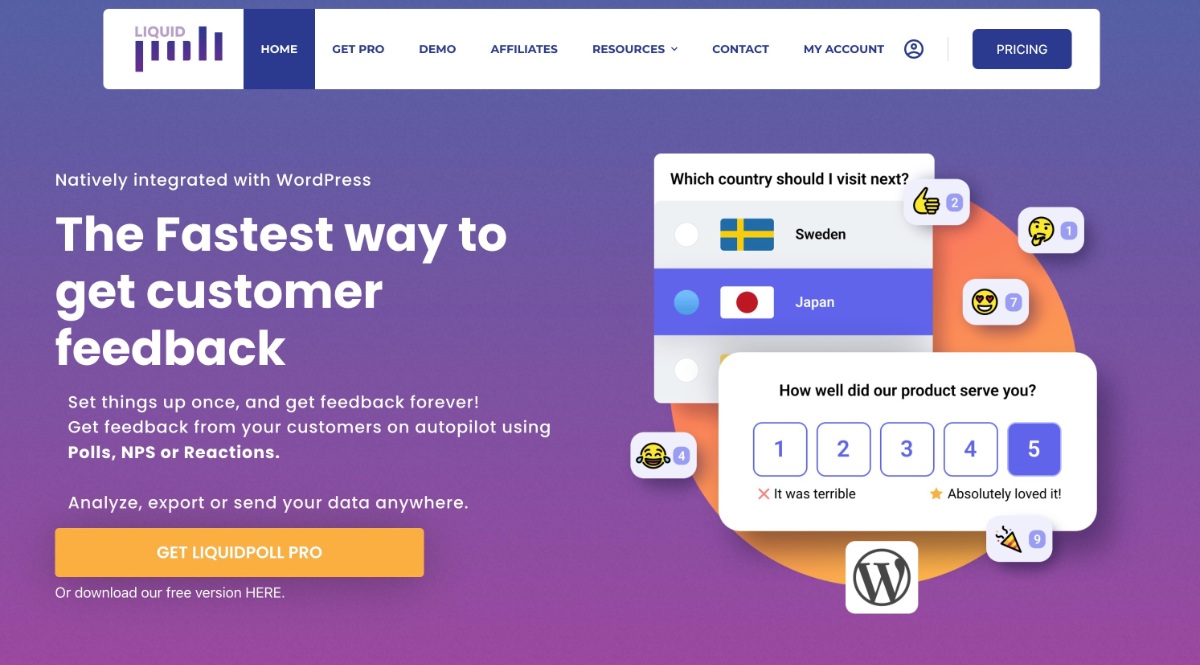
На высоком уровне можно сказать, что LiquidPoll помогает вам собирать отзывы и информацию от посетителей вашего сайта.
Это делается с помощью коротких опросов с одним вопросом и блоков ответов, а не длинных опросов. Проводя короткие опросы, вы можете уменьшить трения и сделать так, чтобы ваши клиенты могли легко делиться с вами подробностями.
Это также помогает вам использовать эти данные интересными способами, позволяя вам просматривать отчеты и даже интегрироваться с вашей CRM, чтобы помечать пользователей на основе их ответов.
Вы также можете использовать свои опросы в качестве инструмента привлечения потенциальных клиентов, попросив посетителей ввести свои контактные данные, чтобы просмотреть результаты опроса.
Давайте взглянем на некоторые из наиболее примечательных особенностей…
Три разных типа опросов (и еще один на подходе)
В настоящее время LiquidPoll поддерживает три различных типа опросов:
- Регулярный опрос — задавайте посетителям один вопрос с любым количеством вариантов ответа.
- Net Promoter Score (NPS) — попросите посетителей оценить ваш бизнес, используя формат NPS. На самом деле вы можете настроить ответы, чтобы использовать любую шкалу из 10 вариантов.
- Реакция — пусть пользователи реагируют на сообщения или другой контент с помощью смайликов (например, реакция Facebook).
В ближайшее время разработчик также планирует добавить четвертую опцию — обзоры .
Это позволит вашим клиентам просматривать продукты или услуги. Или они могут просто просмотреть контент, например, оставить отзыв о рецепте в вашем блоге о еде.
Стильный интерфейс и отличный пользовательский интерфейс
Как я уже упоминал выше, одна из вещей, которая действительно выделялась в LiquidPoll, — это внешний интерфейс.
Он очень современный и удобный для пользователя, что является большим шагом вперед по сравнению с некоторыми другими плагинами для опросов, которые используют очень простые веб-формы.
Чтобы помочь вам контролировать внешний интерфейс, плагин предоставляет вам 12+ тем для регулярных опросов, 5+ тем NPS и 3+ темы реакции.
Вот посмотрите на простой опрос с помощью переключателя — вы можете видеть, что это намного лучше, чем простая веб-форма:
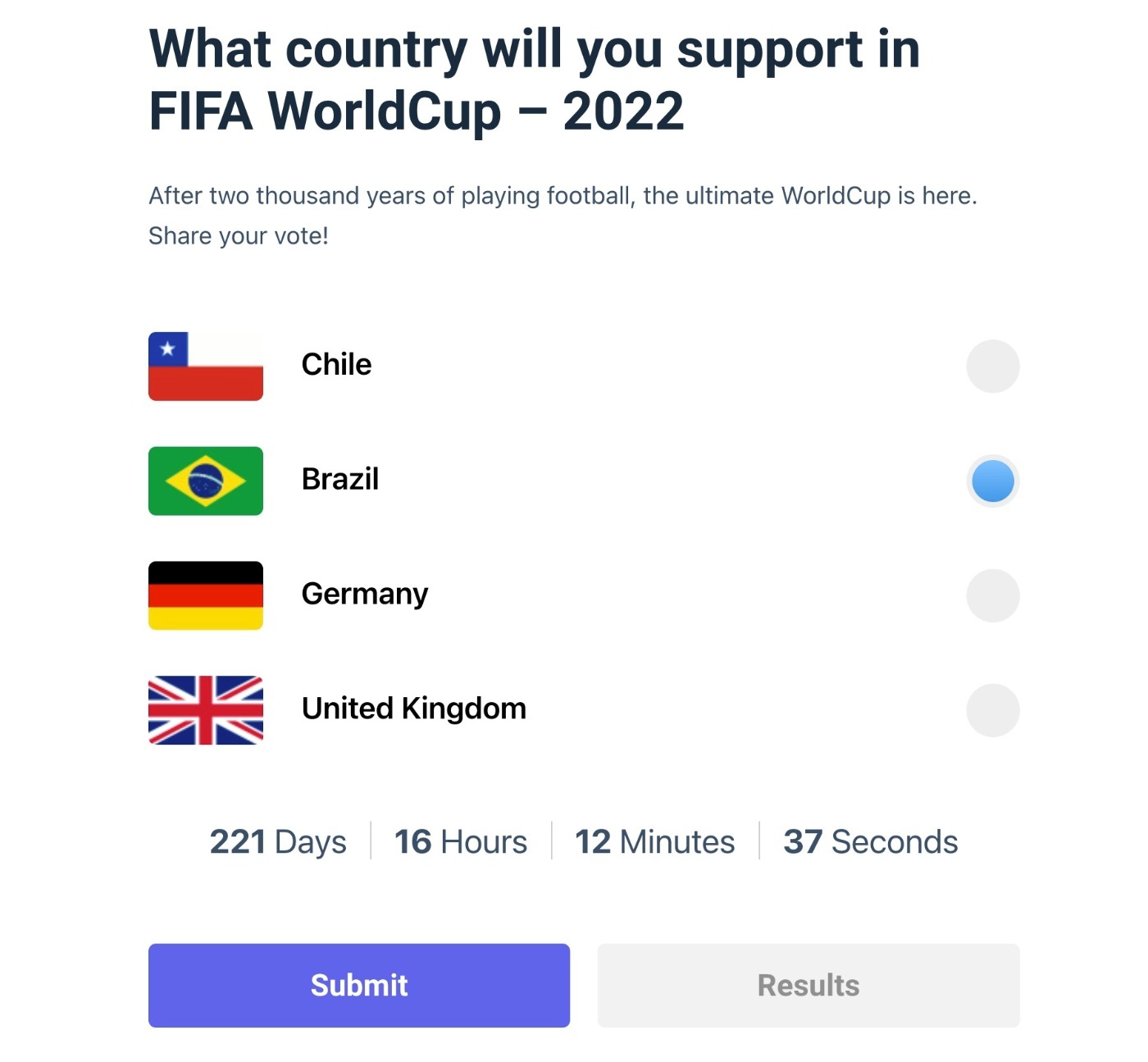
Вы также можете создавать другие типы опросов, например, предлагать посетителям выбирать изображение из нескольких вариантов:

Вы можете создать этот стильный опрос с одним выбором:
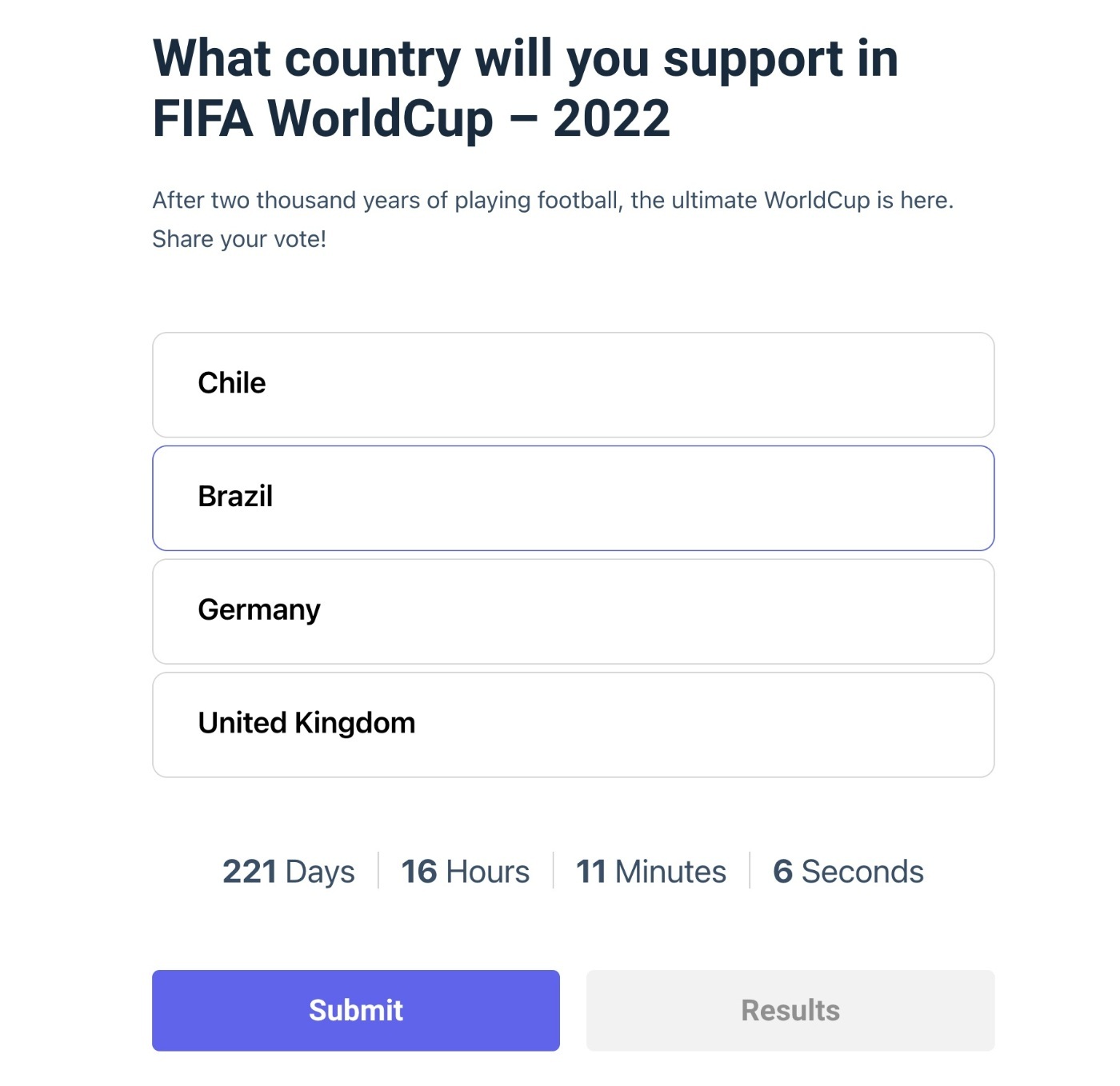
Или вы можете объединить последние два подхода, создав своего рода «карточку изображения», которую люди могут выбрать:
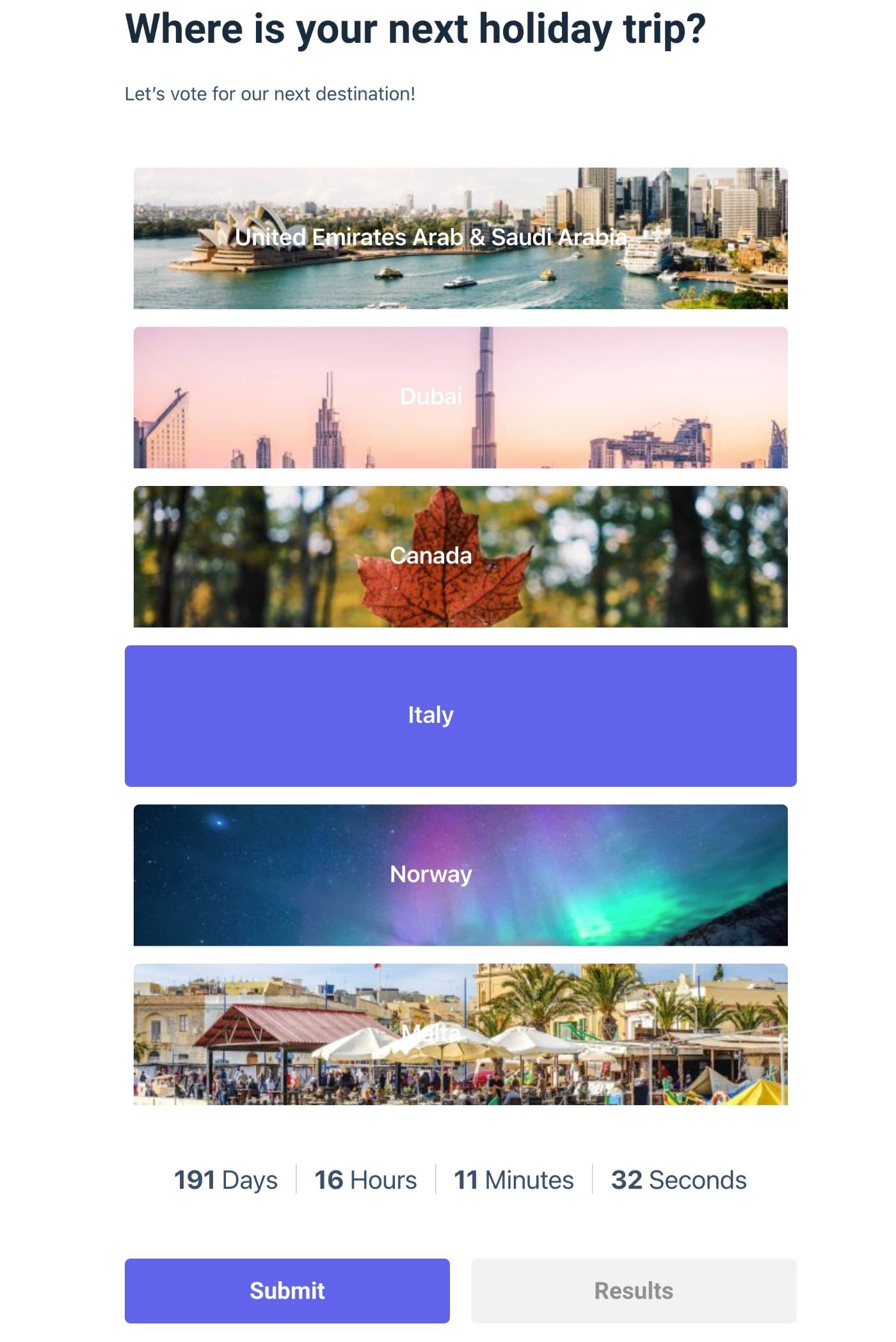
Как я уже упоминал, вы также получаете специальные темы, которые помогут вам собирать рейтинги NPS. Они выглядят довольно здорово — вот пример моего фаворита:
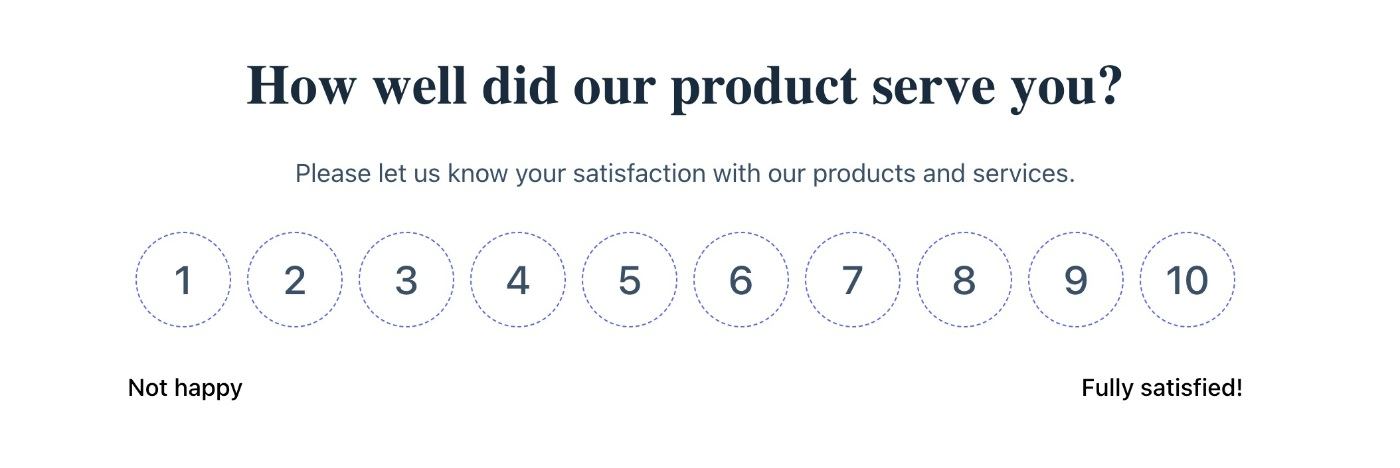
Наконец, вот пример опросов реакции, которые также имеют несколько тем:
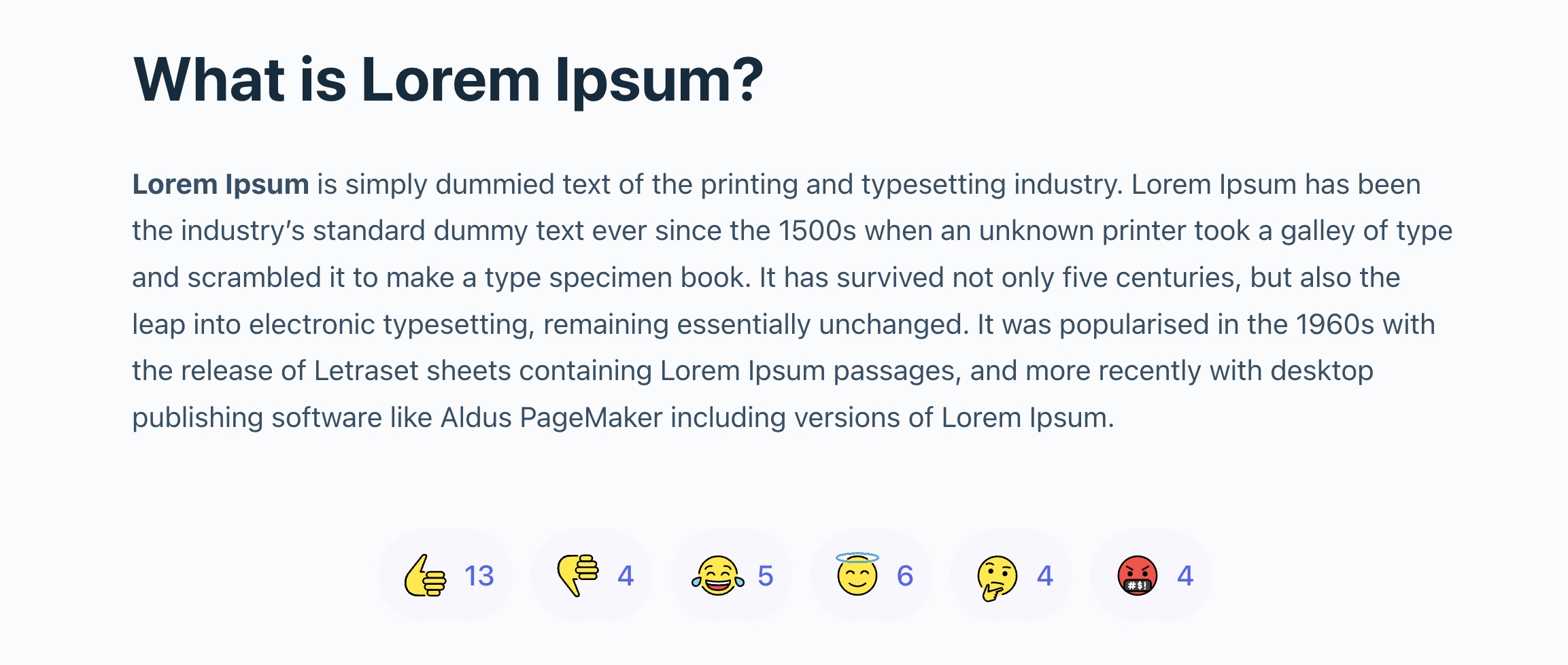
Возможность сбора информации о пользователе и интеграции с инструментами
Чтобы помочь вам использовать ваши опросы для привлечения потенциальных клиентов, плагин позволяет вам запрашивать контактную информацию пользователей, чтобы они могли увидеть результаты вашего опроса.
Или вы можете потребовать от пользователей зарегистрироваться, прежде чем они смогут участвовать в опросе.
LiquidPoll также интегрируется с некоторыми популярными плагинами и инструментами CRM, что позволяет вам использовать свои опросы для сбора информации о клиентах и сегментации клиентов на основе их ответов.
Последнее особенно полезно, поскольку позволяет автоматически создавать различные теги и сегменты в CRM на основе того, как люди отвечают на один из ваших опросов.
В настоящее время LiquidPoll интегрируется со следующими инструментами:
- FluentCRM
- сурок
- Автонами (WooFunnels)
Разработчик также планирует добавить следующие интеграции:
- КонвертироватьKit
- Активная кампания
- MailerLite
LiquidPoll также интегрируется с Twilio, чтобы вы могли отправлять SMS-уведомления.
Анализ и защита результатов
LiquidPoll позволяет просматривать результаты на панели инструментов, а также экспортировать их в формате CSV.
У вас также есть возможность разрешить респондентам просматривать результаты во внешнем интерфейсе после ответа на опрос.
Чтобы защитить точность ваших результатов, LiquidPoll также позволяет вам ограничивать ответы, чтобы каждый пользователь мог ответить только один раз (даже если он отвечает как гость).
Или вы можете потребовать, чтобы пользователи вошли в учетную запись, чтобы ответить на опрос.
Как создавать стильные опросы с помощью LiquidPoll
Теперь, когда вы знаете больше о функциях, которые предлагает LiquidPoll, давайте приступим к делу, и я покажу вам, как создать опрос WordPress с помощью LiquidPoll.
В этом разделе нашего обзора LiquidPoll я использую премиум-версию плагина. Однако есть и бесплатная версия, и базовый интерфейс будет таким же, как и у бесплатной версии. Подробнее о ценах позже .
1. Создайте опрос
После того, как вы установили и активировали плагин, вы можете создать свой первый опрос, выбрав «Все опросы» → «Добавить опрос» .
Начать:
- Дайте вашему опросу внутреннее имя, чтобы вам было проще его запомнить.
- Выберите тип опроса — обычный опрос, оценка NPS или реакция. Разработчик также планирует в ближайшее время добавить опцию «обзор».
- Напишите дополнительное описание для вашего опроса.
- Установите крайний срок для добавления таймера обратного отсчета или оставьте поле Крайний срок пустым, если вы не хотите, чтобы срок действия опроса истек.
- Выберите, где разместить таймер обратного отсчета (если вы добавили крайний срок).
- Настройте некоторые другие общие параметры, например, следует ли скрывать это для вышедших из системы пользователей и кто может просматривать результаты.
При желании вы также можете использовать параметр «Категории опросов» на боковой панели, чтобы назначить категорию вашему опросу, что может быть полезно, если вы планируете публиковать много опросов.
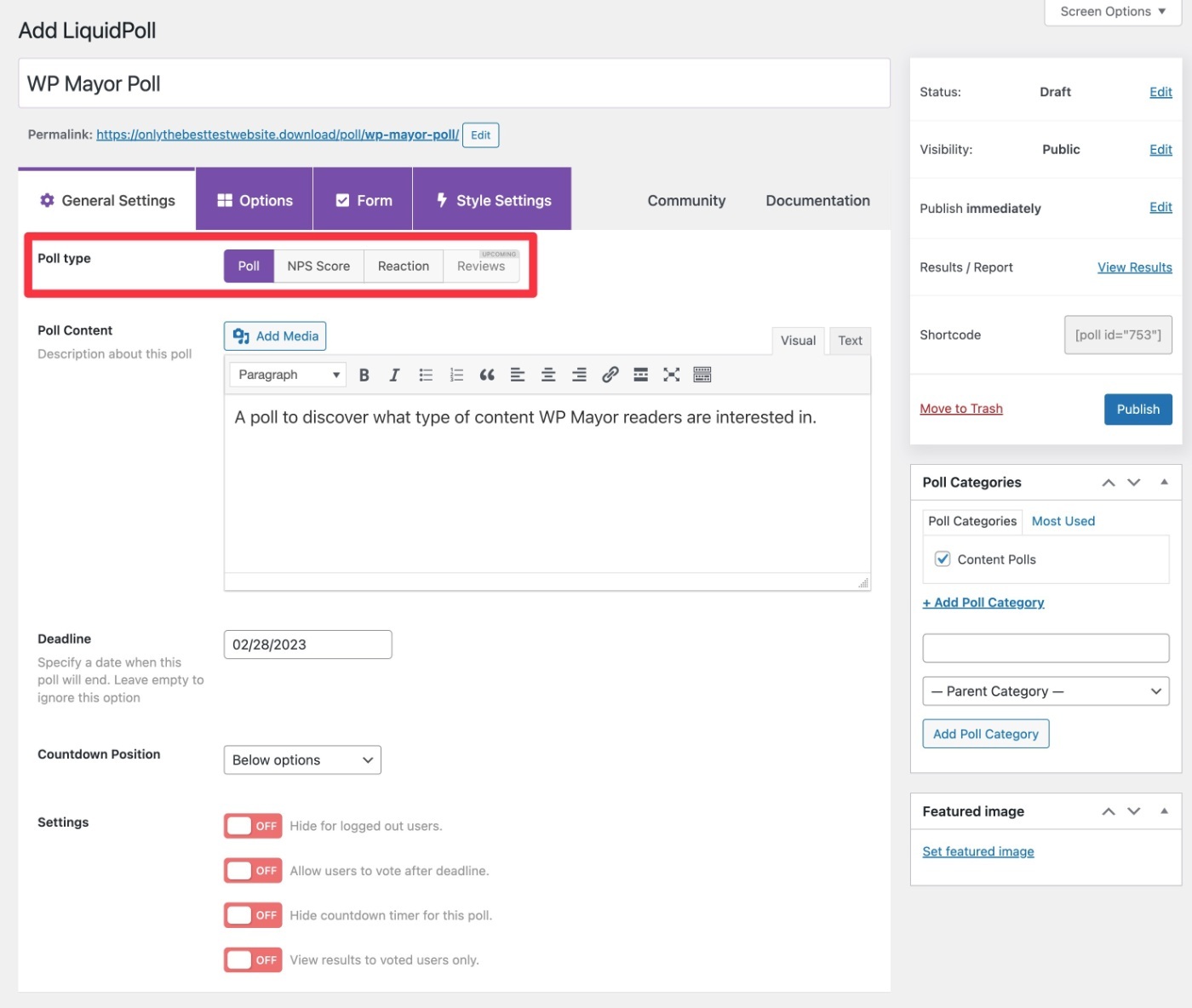
2. Добавьте параметры опроса
Затем вы можете перейти на вкладку «Параметры» , чтобы добавить параметры ответа для этого опроса.
Когда вы добавляете вариант, вы можете выбрать метку и, при желании, добавить миниатюру изображения, связанную с этим ответом.
Вы также можете использовать перетаскивание, чтобы легко изменить порядок параметров опроса.
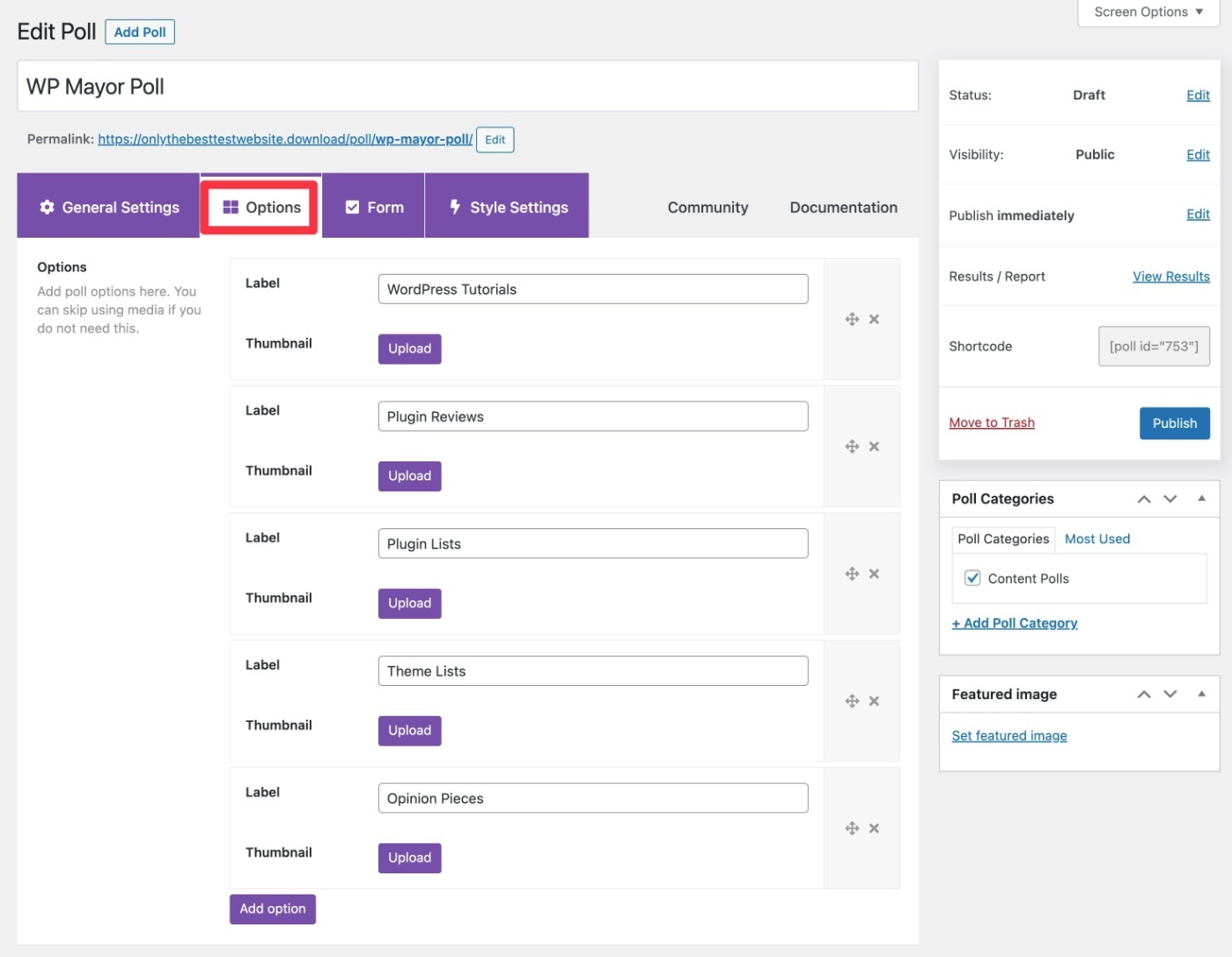
3. Выберите, добавлять ли форму
Затем вы можете перейти на вкладку «Форма» , чтобы выбрать, добавлять ли коллекцию электронной почты в форму.

Если вы решите добавить форму, вы можете настроить все метки, содержимое и стиль.
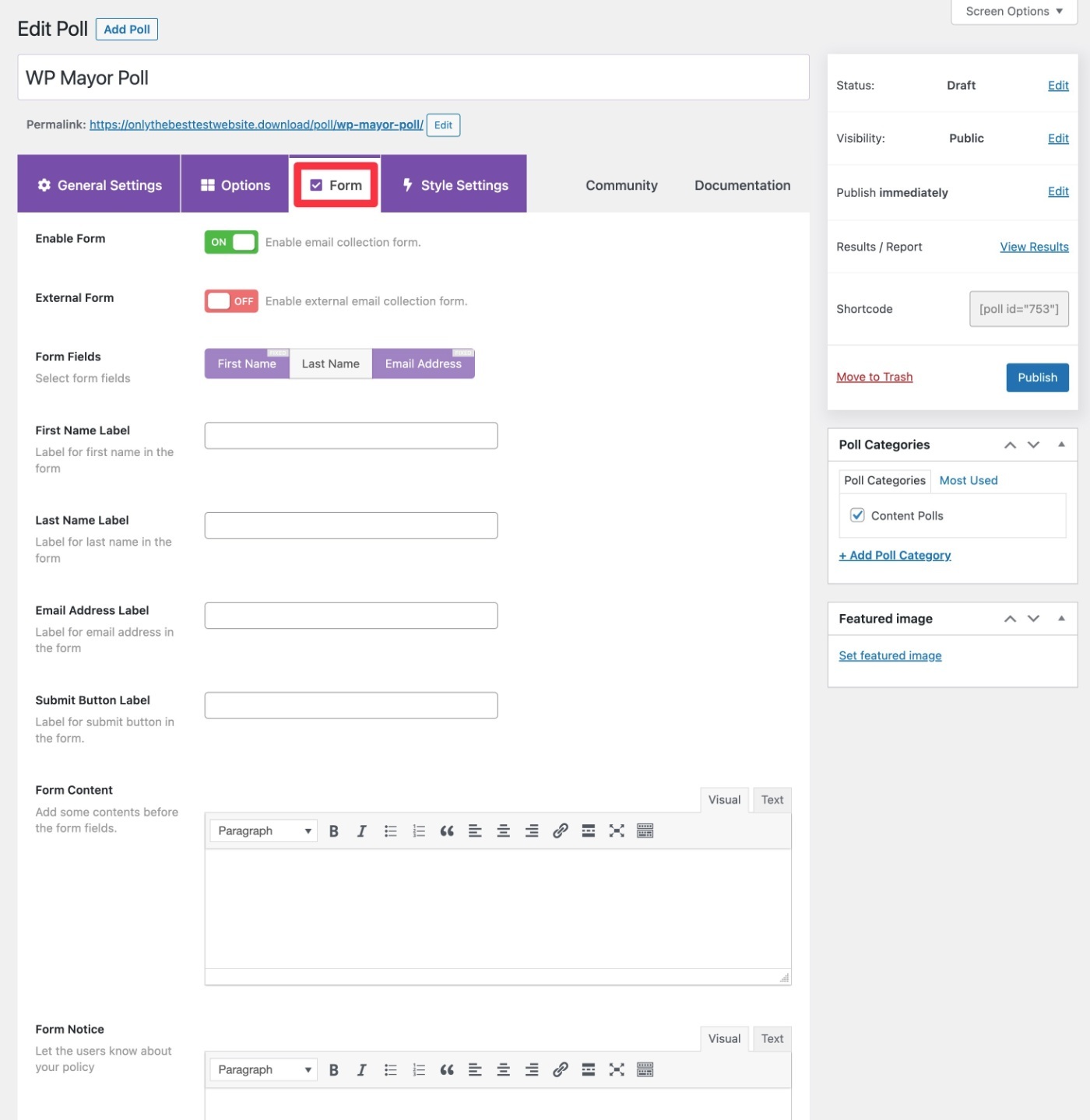
Кроме того, вы можете установить флажок «Внешняя форма» , чтобы использовать форму из специального плагина формы, что дает вам еще больший контроль над полями формы.
Если вы выберете эту опцию, она скроет другие поля и позволит вам просто ввести шорткод для этой формы.
4. Выберите тему и стиль опроса
Затем вы можете перейти на вкладку «Настройки стиля» , чтобы выбрать тему для своего опроса и настроить другие аспекты стиля.
Во-первых, используйте раскрывающийся список Тема опроса , чтобы выбрать тему высокого уровня, которую вы хотите использовать. В настоящее время плагин предлагает три бесплатные темы и девять премиальных тем для опросов (для обычных опросов), но разработчик планирует в ближайшее время добавить еще больше опций.
Выбрав основную тему, вы можете выбрать способ отображения результатов и вручную настроить все цвета/типографику, если это необходимо.
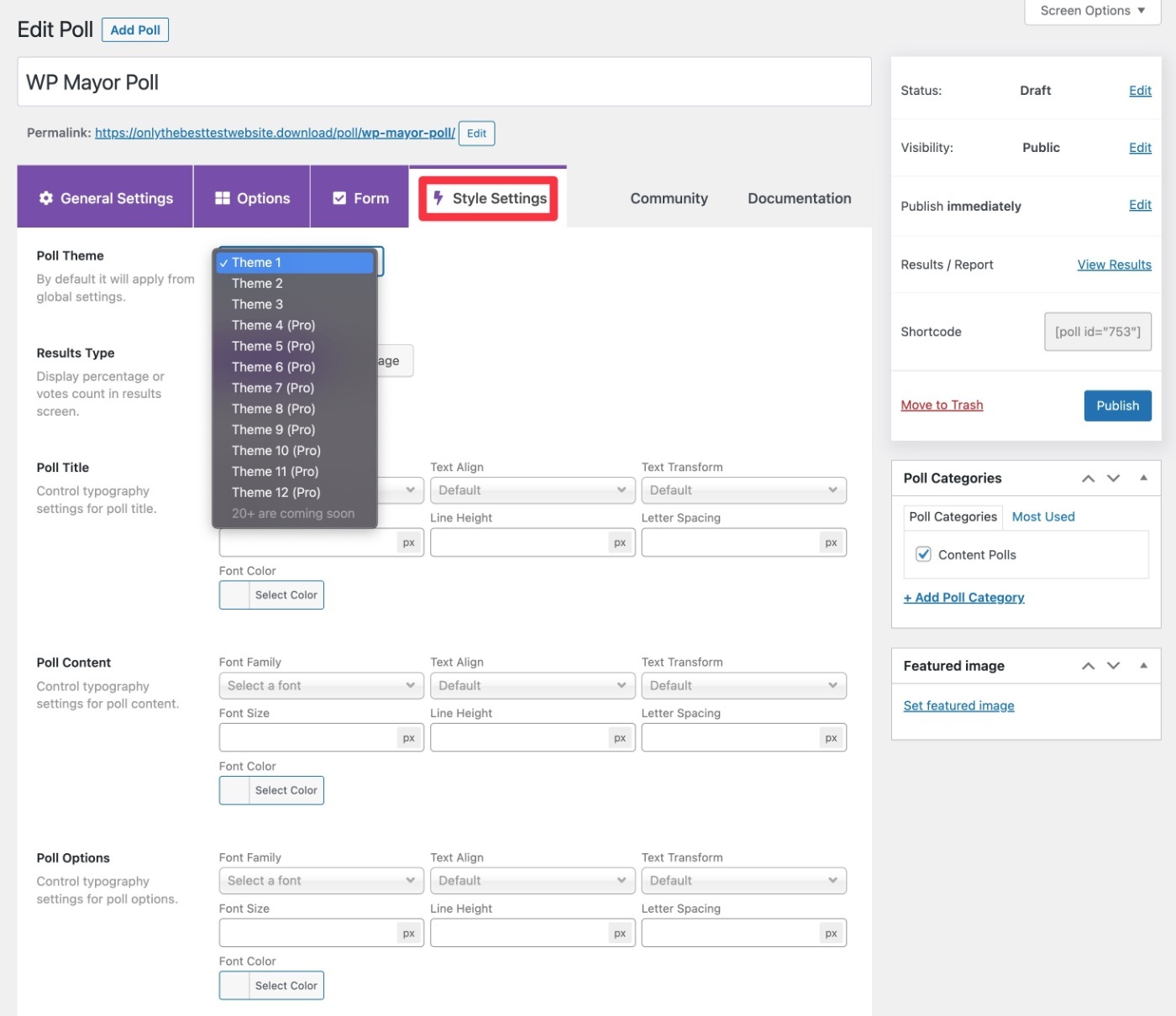
5. Опубликуйте и вставьте свой опрос
Когда вас все устраивает, вы можете нажать кнопку «Опубликовать» , чтобы опубликовать свой опрос.
Есть несколько способов показать свой опрос.
Во-первых, плагин создает отдельную страницу для каждого опроса, так что вы можете отправлять посетителей прямо на эту страницу.
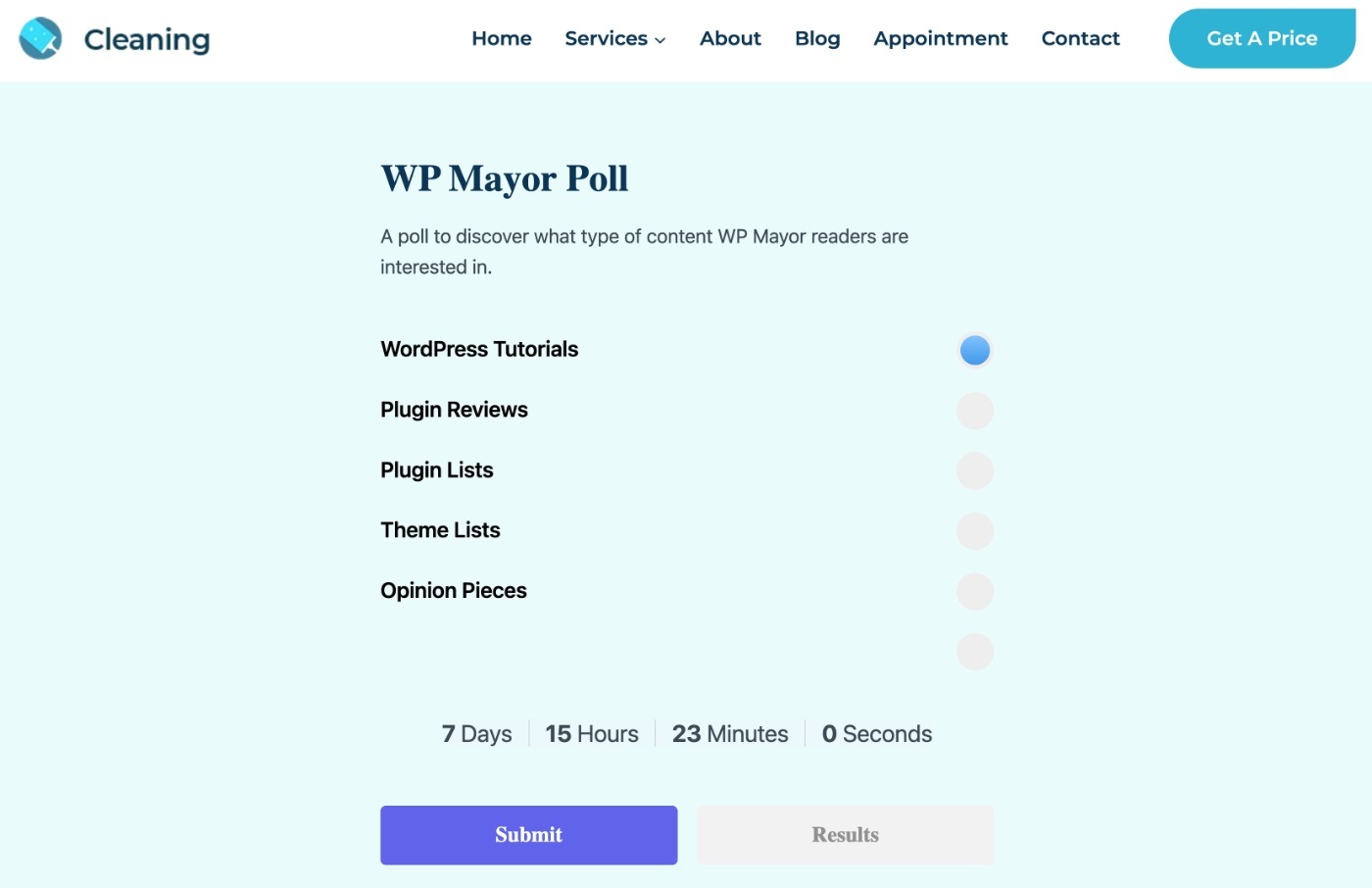
В качестве альтернативы вы также получаете шорткод для каждого опроса, который вы можете использовать для встраивания его как части другой страницы.
Если вы используете Elementor, плагин также предлагает специальный виджет Elementor.
Или вы также можете включить этот шорткод в плагин, такой как Popup Maker, если хотите отображать опросы во всплывающем окне (или Elementor Popup Builder, если у вас Elementor Pro).
Если вы хотите использовать подход всплывающих окон, у плагина также есть встроенная функция, которая поможет вам в этом, хотя она не такая гибкая, как использование специального всплывающего плагина.
Чтобы настроить это, вы можете перейти в «Все опросы» → «Настройки» и выбрать свой опрос, используя всплывающее окно «Опрос при прокрутке» :
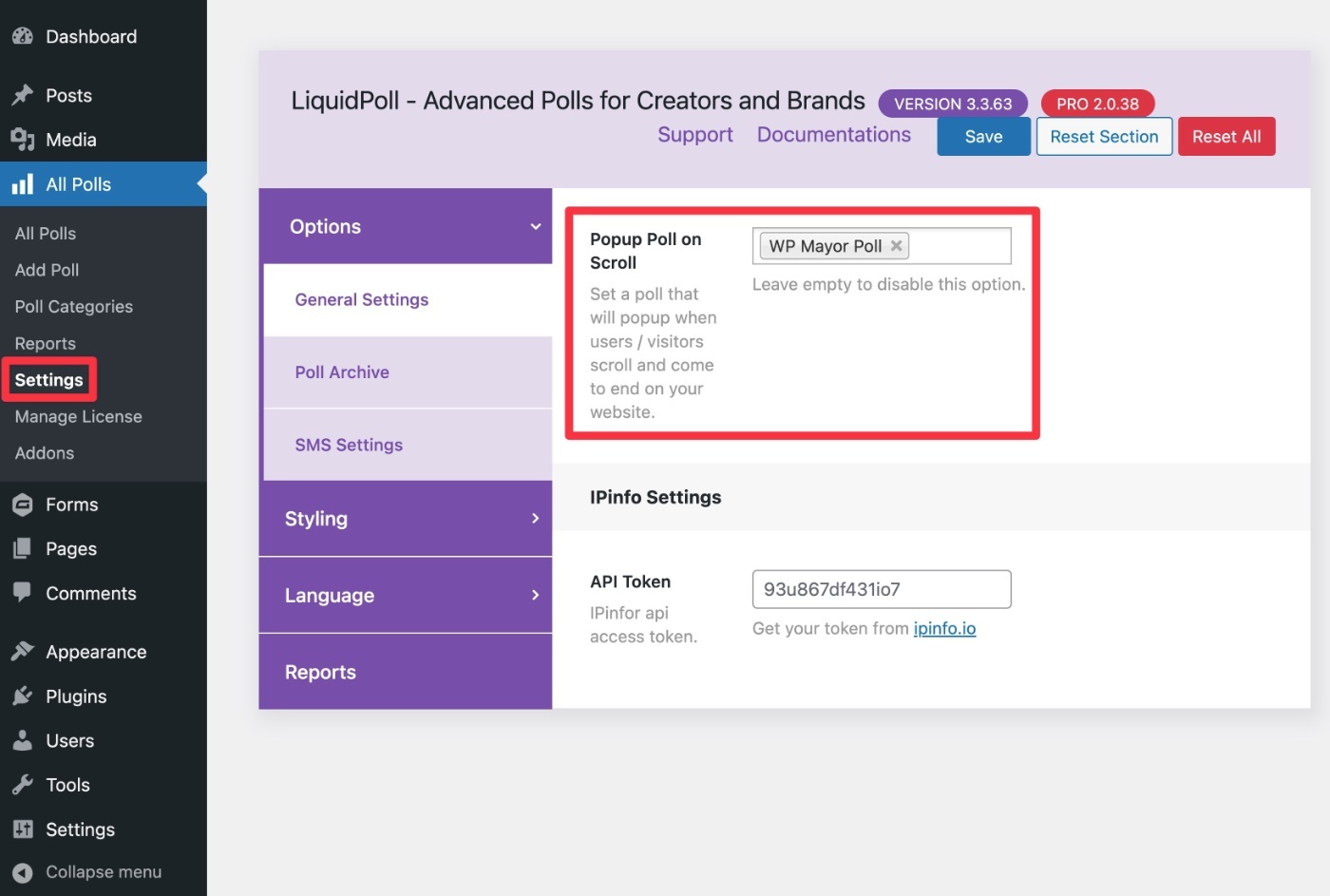
Однако у вас нет никаких настроек для настройки таргетинга/дизайна всплывающего окна, поэтому вы можете предпочесть добавить шорткод в специальный всплывающий плагин.
В целом, однако, было бы неплохо иметь здесь немного больше гибкости, например, возможность дальнейшей настройки этого всплывающего окна или отображения опросов в слайде. Тем не менее, это то, что вы можете легко исправить, добавив шорткод в другой плагин, если эта дополнительная настраиваемость всплывающего окна важна для вашего варианта использования.
Через секунду я подробно рассмотрю область настроек, но сначала давайте совершим небольшой обход.
6. Просмотр результатов опроса
После того как вы опубликуете свой опрос и начнете получать ответы, вы сможете просмотреть результаты, щелкнув «Просмотреть отчеты» рядом с опросом в списке «Все опросы» .
Это покажет вам круговую диаграмму, которая разбивает ответы на опросы.
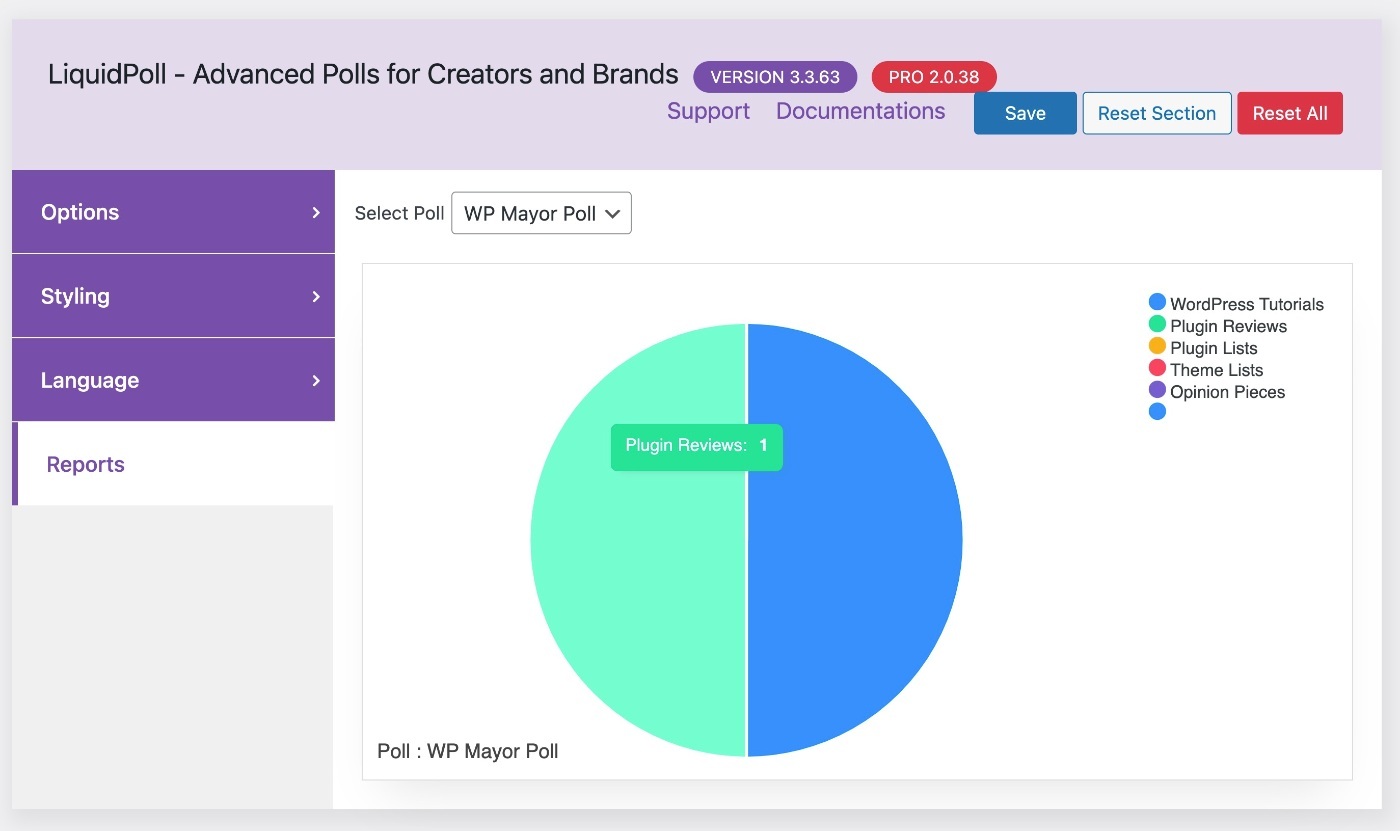
Это верно как для обычных опросов, так и для опросов NPS.
Поскольку плагин включает в себя специальную опцию NPS, было бы неплохо, если бы он мог автоматически рассчитывать ваш показатель NPS. Тем не менее, это достаточно легко сделать самостоятельно, так что это не имеет большого значения. Если вам неудобно выполнять расчеты самостоятельно, вы можете просто подключить данные к этому инструменту калькулятора NPS.
Вы также можете перейти в раздел «Все опросы» → «Отчеты» , чтобы просмотреть список отдельных ответов на опросы, а также сведения о респонденте, если это возможно.
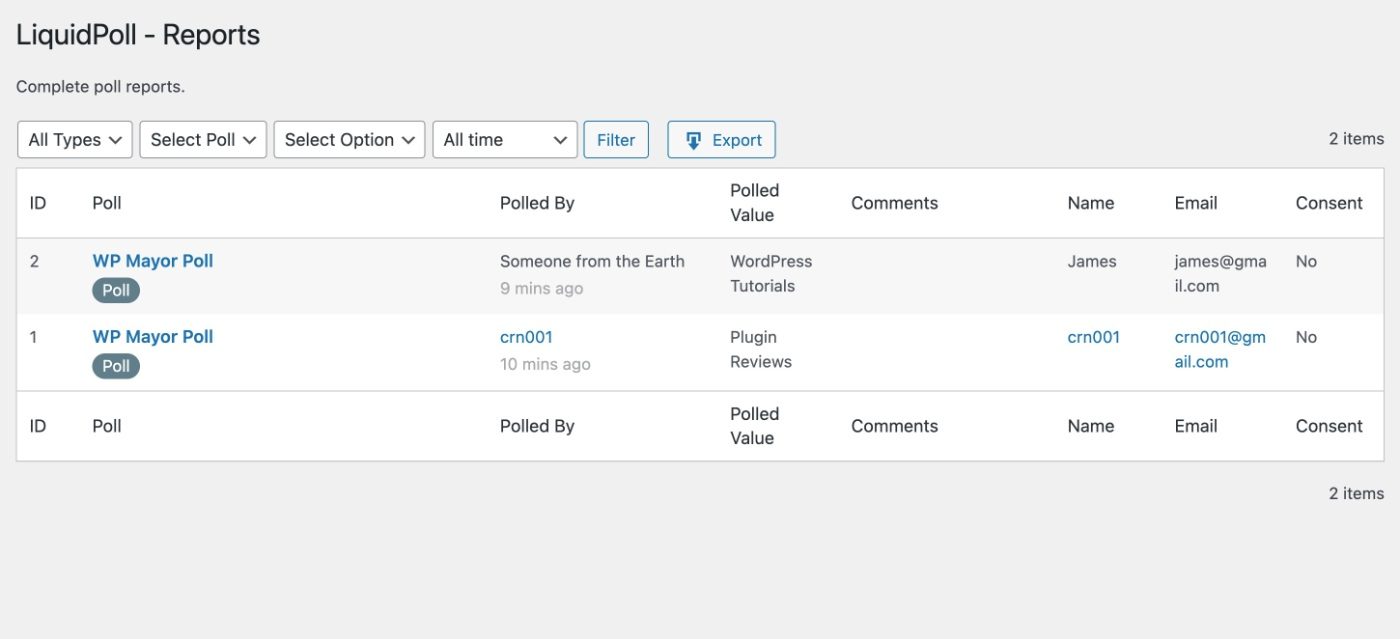
Если вы включили результаты внешнего интерфейса, респонденты вашего опроса также смогут увидеть результаты. Однако, если вы включите форму, им нужно будет заполнить форму, прежде чем они смогут просмотреть результаты.
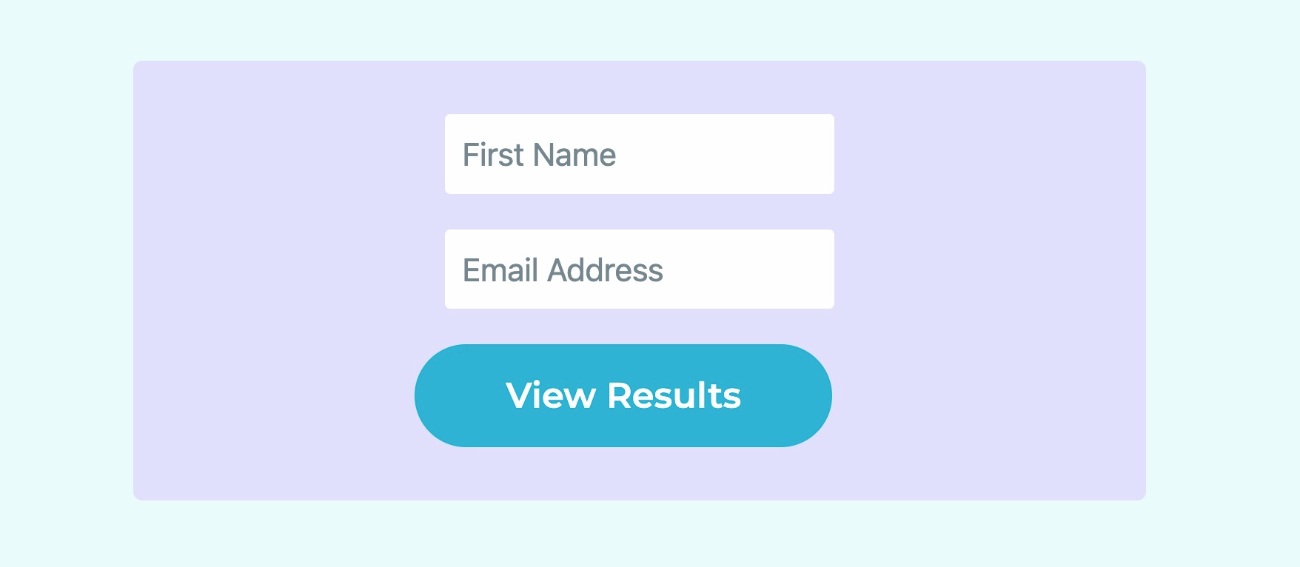
Как только они введут информацию, они увидят такой внешний интерфейс:
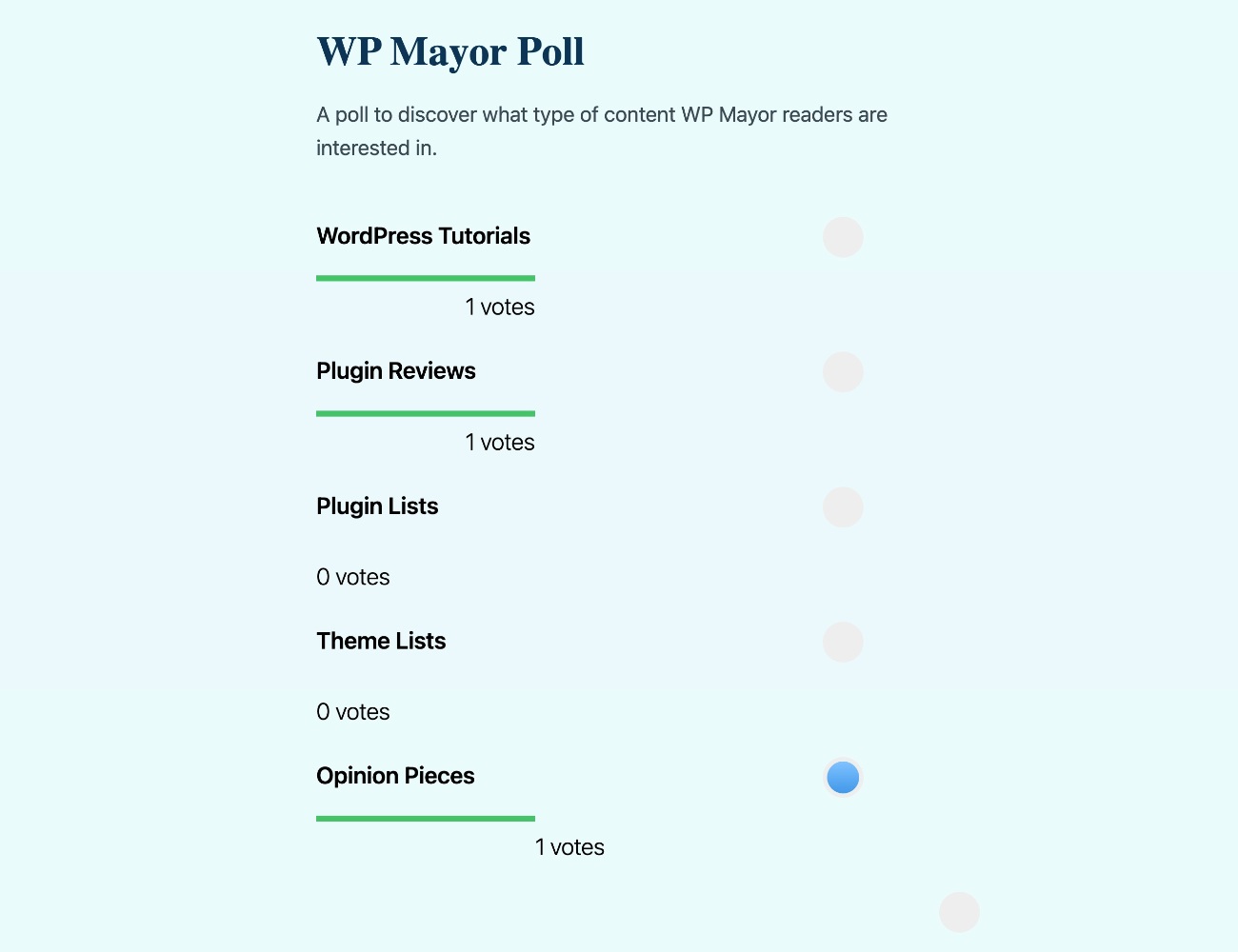
Изучение области настроек и дополнений
Чтобы получить доступ к настройкам плагина, вы можете перейти в раздел «Все опросы» → «Настройки».
Вот краткий обзор того, что вы можете сделать:
- Опции → Общие настройки – установить всплывающий опрос.
- Параметры → Архив опросов — настройте страницу архива для списка самых последних опросов с вашего сайта.
- Опции → Настройки SMS – настроить интеграцию с Twilio.
- Стиль — настройте значения по умолчанию для цветов и типографики в опросах.
- Язык — настройте метки для основных частей плагина, что поможет вам перевести или локализовать его, если это необходимо.
Вы также можете установить надстройки, которые помогут вам интегрироваться с другими CRM и службами электронного маркетинга, выбрав Все опросы → Дополнения .
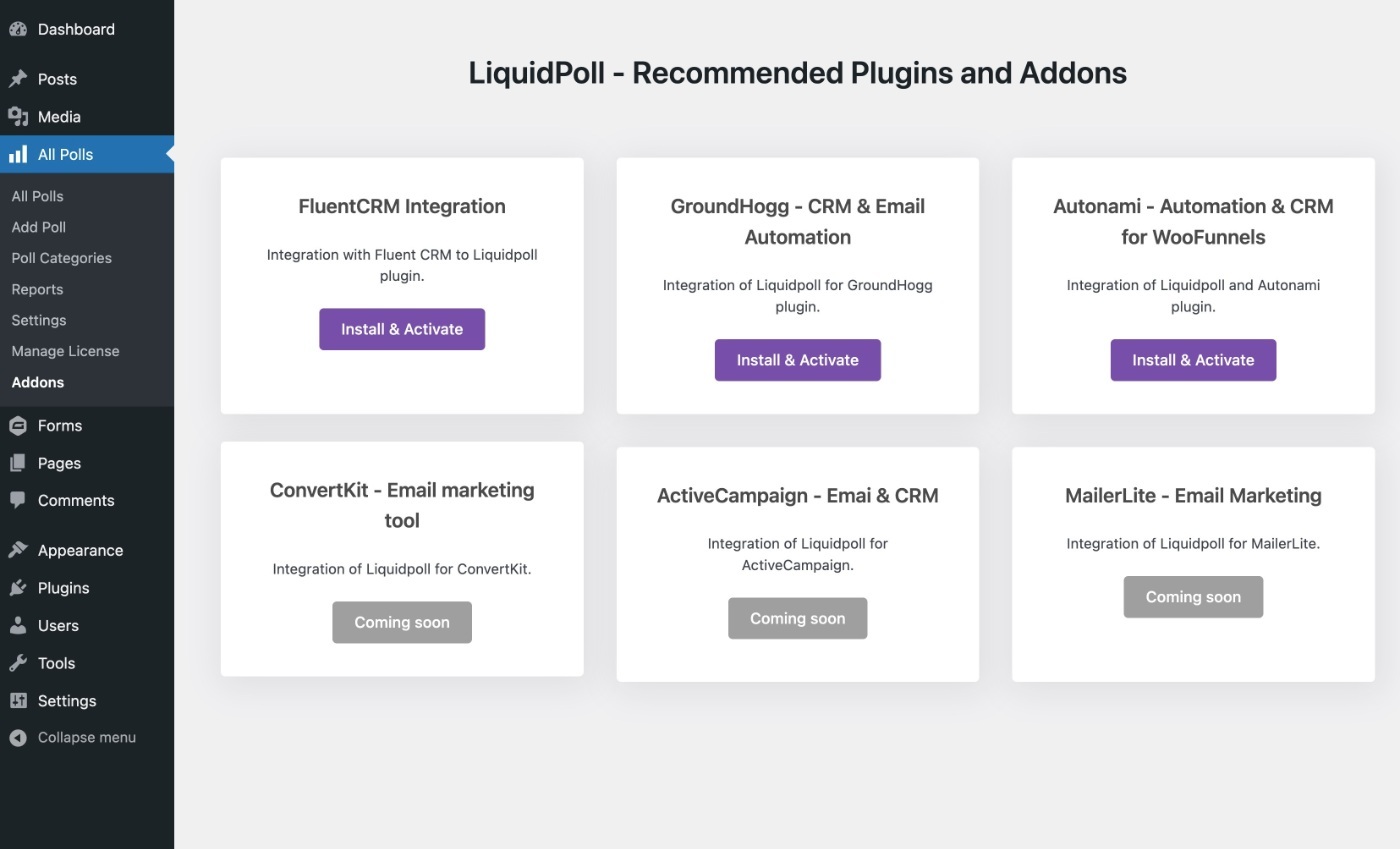
Ценообразование LiquidPoll
LiquidPoll поставляется как в бесплатной версии на WordPress.org, так и в премиум-версии с большим количеством функций.
Бесплатная версия включает в себя все основные функции опроса и уже достаточно функциональна.
Вот подробный обзор различий между бесплатной версией LiquidPoll и Pro — я выделил основные различия функций красным цветом:
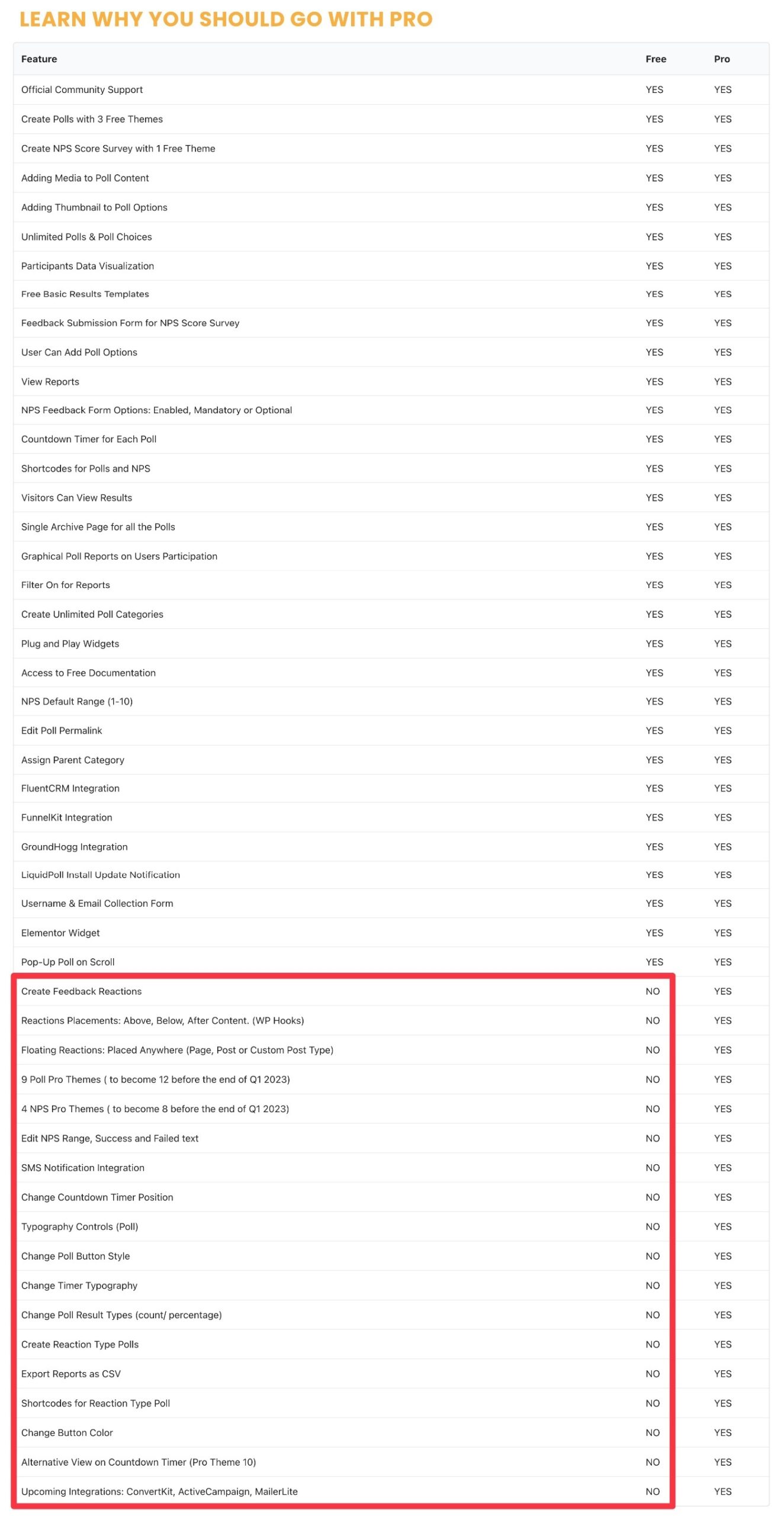
Вы можете сами увидеть эту таблицу, перейдя на страницу с ценами LiquidPoll и прокрутив вниз. Или, щелкнув эту ссылку, вы попадете прямо туда.
Если вам нужны функции LiquidPoll Pro, существует три разных тарифных плана.
Все три тарифных плана имеют одинаковые функции — разница только в количестве сайтов, на которых вы можете использовать плагин:
- Solo — 79 долларов за использование на одном веб-сайте и один год поддержки/обновлений.
- Премиум — 129 долларов за использование на пяти веб-сайтах и один год поддержки/обновлений.
- Ultimate — 199 долларов за использование на 20 веб-сайтах и один год поддержки/обновлений.
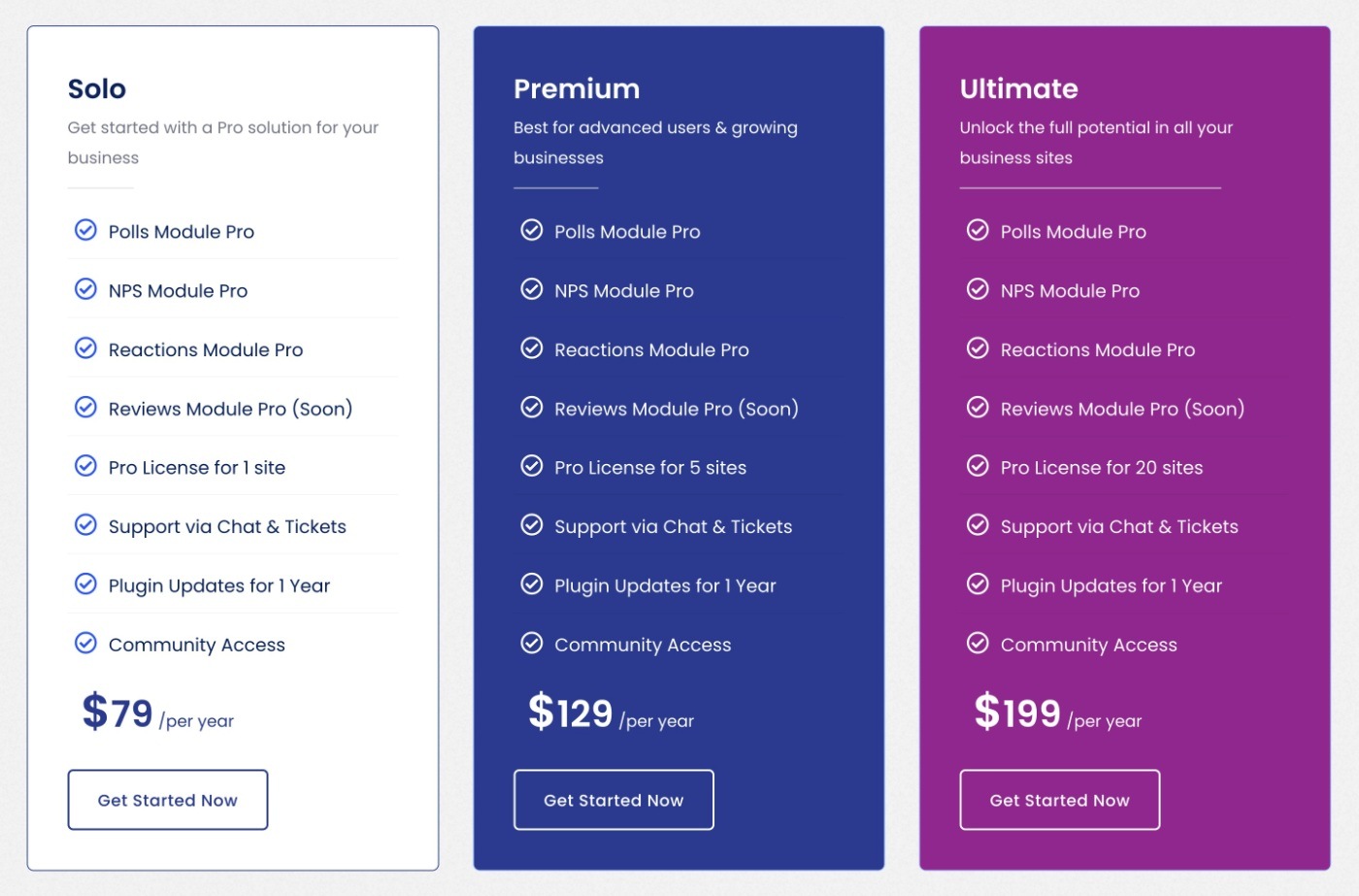
Заключительные мысли о LiquidPoll
В целом, LiquidPoll дает вам простой способ настроить стильные опросы с одним вопросом на вашем сайте WordPress.
Интерфейс ответа на опрос очень хорошо продуман и является одной из выдающихся функций плагина.
Помимо этого, вы получаете другие полезные функции, такие как инструменты анализа ответов, ограничения и сроки действия ответов, специальные интеграции CRM (включая теги) и многое другое.
Если вы хотите попробовать, бесплатная версия на WordPress.org довольно щедрая, так что вы можете начать с нее.
Чтобы разблокировать все функции, вы можете перейти на версию Pro.
